Jotta voit muodostaa yhteyden kiinteään Internetiin, sinun on tehtävä seuraavat:
Siirry kohtaan "Käynnistä - Ohjauspaneeli".
Sitten "Verkko- ja jakamiskeskus".
Etsi avautuvasta ikkunasta kohta "Muuta verkkoasetuksia".
Valitse siinä "Määritä uusi yhteys tai verkko" -osio.
Seuraavassa vaiheessa sinun on valittava yhteyden muodostamistapa, valitse "High Speed PPPoE:llä".
Uuden yhteyden luomissivulla sinun on syötettävä tiedot, jotka Internet-palveluntarjoajan olisi pitänyt antaa sinulle, nimittäin kirjautumistunnus ja salasana. Jos palveluntarjoaja on antanut sinulle tällaisia tietoja, sinun on syötettävä nämä tiedot asianmukaisiin kenttiin. Voit myös määrittää uudelle yhteydelle nimen "Yhteyden nimi" -kentässä. Tämän jälkeen voit yrittää muodostaa yhteyden Internetiin napsauttamalla "Yhdistä"-painiketta.
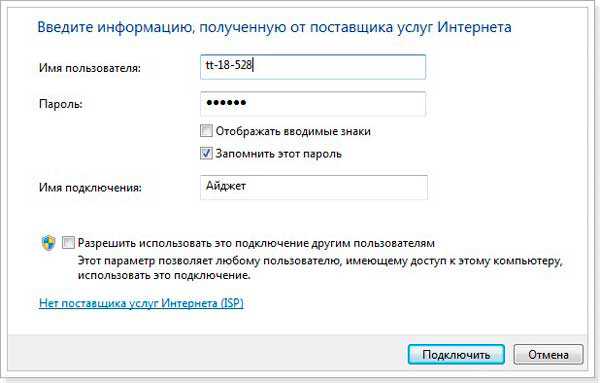
kompogolik.ru
Kannettavan tietokoneen yhdistäminen Internetiin kaapelilla
Kannettavaa tietokonetta käytetään usein kotitietokoneena, minkä seurauksena edullisen Internetin pääsyn ongelma, jonka lisäksi on nopea, on sille tärkeä. Nykyään nämä ominaisuudet ovat yhdenmukaisempia Ethernet-yhteyden kanssa, joten kerromme sinulle, kuinka tehdä oikeat Internet-asetukset kannettavassa tietokoneessa.
Tapoja yhdistää kannettava tietokone Internetiin
On olemassa useita tapoja yhdistää kannettava tietokone langalliseen Internetiin:
- USB-modeemin kautta, mikä on kätevää esimerkiksi maassa, mutta tällainen yhteys ei usein tarjoa riittävää nopeutta ja yleensä maksaa enemmän;
- Wi-Fi:n käyttäminen, jos on tukiasema, esimerkiksi kun Wi-Fi-reititin voidaan käynnistää Internet-yhteydellä varustetulla pöytätietokoneella;
- tämä voidaan tehdä langallisen Ethernet-verkon kautta, joka tarjoaa suurimman nopeuden ja johon liittämistä käsitellään myöhemmin.
Kaapeli-Internet kannettavalle tietokoneelle on nopein, mutta myös hankalia, koska itse asiassa se voi muuttaa kannettavan tietokoneen kiinteäksi. Esimerkiksi maassa on parempi kytkeä päälle yksinkertainen USB-modeemi. Asunnossa käytettäväksi Wi-Fi-reititin on erittäin hyödyllinen.
Valmistellaan yhdistämään kaapeli-internet
Jos haluat määrittää Ethernet-yhteyden, liitä ensin verkkokaapeli kannettavaan tietokoneeseen. Voit myös liittää siihen reitittimen, joka asennuksen jälkeen pystyy jakamaan Wi-Fi:n kaikille muille laitteille tarjoamalla melko kunnollisen nopeuden.
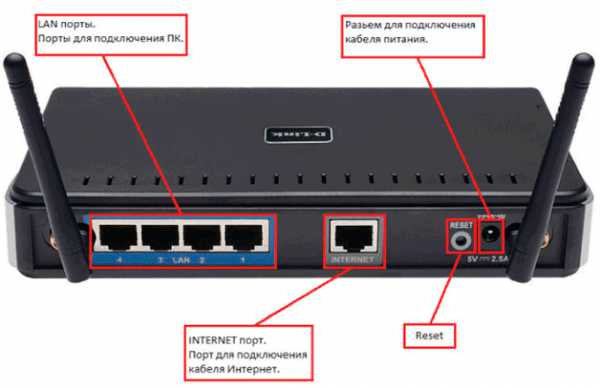
Kierretty parijohto vedetään sisäänkäynnin kytkimestä paikkaan, josta aiot tehdä poistumiskohdan verkkoon. Erikoistyökalulla kaapeliin asennetaan RJ-45-liittimellä varustettu pistoke, joka on kytkettävä kannettavan tietokoneen sivussa olevan paneelin vastaavaan pistorasiaan.
Verkkoyhteys ei ole mahdollista ilman verkkokortin tarvittavia ohjaimia. Voit tarkistaa, onko ne asennettu oikein, toimimalla seuraavasti:
- windows xp. Siirry ohjauspaneeliin napsauttamalla "Käynnistä", valitse verkkoyhteydet-osio.
- Windows 7:lle ja vanhemmille versioille. Siirry ohjausikkunasta verkko- ja jakamisasetukset-osioon ja valitse sovittimen asetusten muuttaminen.
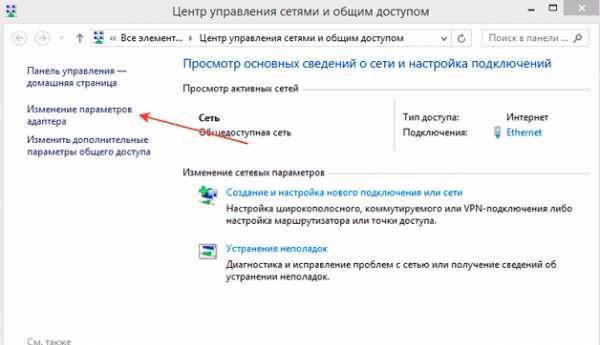
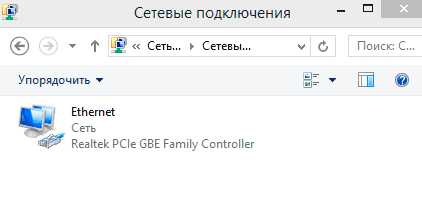
Jos avautuva ikkuna on tyhjä, ohjainta ei todennäköisesti ole asennettu.
Yleiset säännöt nopean Internet-yhteyden muodostamisesta
Yhteyden muodostamiseen tarvittavat tiedot ilmoitetaan erityissopimuksessa. Jos haluat kytkeä reitittimen päälle, sinun on tehtävä muut laitteen tiedoissa kuvatut asetukset. Jos verkkoa ei tunnisteta automaattisesti, sinun on määritettävä TCP / IP-protokolla itse.
Windows 7:ssä ja 8:ssa yhteys tehdään seuraavassa järjestyksessä:
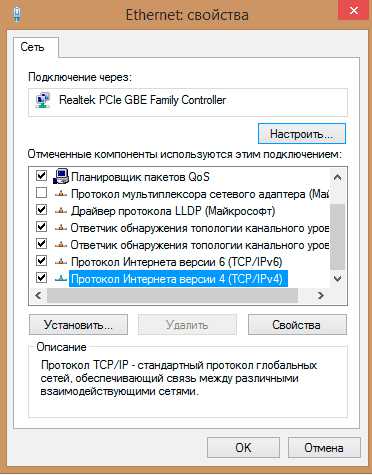
Windows 10:ssä yhteys tehdään seuraavasti:
- Siirry Käynnistä-valikon vaihtoehdoista kohtaan Verkko ja Internet.
- Seuraavaksi sinun on avattava sovittimen asetukset.
- Noudata seuraavaksi kaikkia Windows 7- ja 8-järjestelmille kuvattuja vaiheita kolmannesta alkaen.
Lisäksi mitään toimenpiteitä ei tarvita - yhteyden pitäisi toimia täydellä nopeudella automaattisesti. Jos muodostat yhteyden reitittimen kautta, järjestys voi vaihdella eri palveluntarjoajien mukaan, joten Internetin luomiseksi hanki ensin täydelliset tiedot yrityksen verkkosivustolta tämän palvelun tarjoajalta.
Vaihtoehtoinen Internet lahjoitukseen
Huomaa, että maassa, jossa ei ole mahdollista muodostaa yhteyttä Internetiin kaapelin kautta, paras valinta olisi käyttää USB-modeemia. Sen yhteydessä ei yleensä ole ongelmia:
- Aseta SIM-kortti modeemiin ja liitä sitten laite kannettavaan tietokoneeseen;
- Järjestelmä havaitsee uuden laitteen ja kehottaa sinua asentamaan ohjelman, jonka avulla voit käyttää modeemia laitteessasi.
- Tämän jälkeen saatat joutua syöttämään kortissa näkyvän PIN-koodin, jonka jälkeen modeemi yhdistää kannettavan tietokoneen automaattisesti Internetiin.
Sanalla sanoen, voit muodostaa yhteyden Internetiin, jolla olisi suuri nopeus jopa maassa, kaapelin tai reitittimen kautta, kun taas yhteyden muodostus saattaa joskus poiketa hieman.
LookForNotebook.ru
Kuinka yhdistää langallinen internet kannettavaan tietokoneeseen
Nykyään on jo vaikea löytää sellaisen kannettavan tietokoneen omistajaa, joka ei ole yhteydessä Internetiin. Huolimatta Wi-Fi-yhteyden kautta tapahtuvan viestinnän lisääntyvästä kehityksestä ja leviämisestä, pääsy Internetiin kaapelin kautta houkuttelee kiistattomilla eduilla, koska se on luotettavampi ja samalla edullisin. Alla on yksityiskohtaiset ohjeet vakaan kiinteän Internet-yhteyden yhdistämisestä kannettavaan tietokoneeseen sekä sen määrittämiseen tulevaa työtä varten. 
Kytkentämenettely
Yhteystyyppejä on yhteensä 2:
- Langattoman verkon kautta
- Verkkojohdon kautta.
Asetusprosessi verkkokaapelin kautta yhdistämisen jälkeen vaihtelee hieman tietokoneessa käytettävän Windows-version mukaan. Mutta itse menettely on hyvin yksinkertainen, koska sinun tarvitsee vain asettaa palveluntarjoajan johto kannettavan tietokoneen verkkokorttipaikkaan. Kaikissa kannettavissa tietokoneissa on liitin kotelon sivulla.
 Liittimeen on asennettava taloon asennetusta jakelulaitteesta tuleva johdin.
Liittimeen on asennettava taloon asennetusta jakelulaitteesta tuleva johdin.
Alkuvaiheet
Mutta jos käyttäjällä on kysymys Internetin yhdistämisestä kannettavaan tietokoneeseen, sinun on ensin päätettävä palveluntarjoajan valinnasta. Tätä varten on suositeltavaa analysoida seuraavat olosuhteet:
- Mahdollisuus liittää kaapelilla viestintäpalveluntarjoajan järjestelmään;
- tarjottujen palvelujen hinta;
- Palveluntarjoajan tarjoama hyväksyttävä tiedonsiirtonopeus tilaajan tarpeisiin optimaalisella hinnalla;
- Palveluntarjoajan teknisen tukipalvelun saatavuus ja reagointikyky;
- Lisäkriteerit (kampanjat, erikoisalennukset jne.).
Lisäksi, jotta voit muodostaa yhteyden kiinteään Internetiin, sinun on luotava sovellus valitun palveluntarjoajan viralliseen resurssiin tai puhelimitse. Mahdollisuuksien mukaan on myös suositeltavaa käydä henkilökohtaisesti viestintäpalvelun tarjoajan läheisessä toimistossa sopimusta laatimassa.
Asetusmenettely
Pelkkä tietokoneen liittäminen kaapeliin ei riitä, koska sinun on silti määritettävä Internet. Katsotaanpa ensin vaihe vaiheelta koko asennusprosessi käyttämällä esimerkkiä kannettavasta tietokoneesta, jossa on Windows 7 asennettuna.
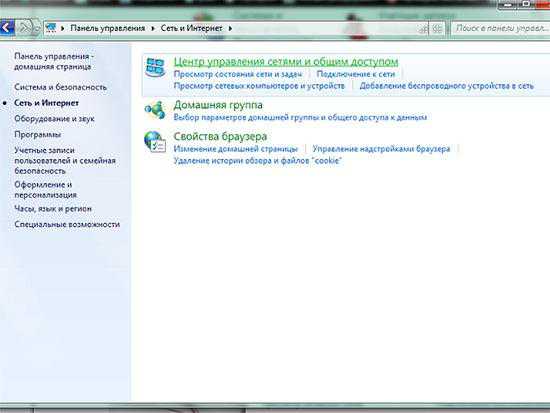
Windows XP
Jos käyttäjä ratkaisee ongelman kannettavan tietokoneen liittämisestä Internetiin, johon on asennettu vanha kunnon Windows XP, on suoritettava vain muutama vaihe:
- Avaa "Käynnistä" "Ohjauspaneeli";
- Siirry seuraavaksi "Verkkoyhteydet" -osioon;
- Napsauta sitten hiiren kakkospainikkeella kohtaa "Local Area Connection", napsauta riviä "Ominaisuudet";
- Napsauta kerran riviä "Internet Protocol (TCP / IP)" ja napsauta sitten "Properties";
- Valitse seuraavaksi näkyviin tulevassa ikkunassa kohta "Käytä seuraavaa IP-osoitetta", ilmoita tiedot, jotka on määritetty tilaajasopimuksessa palveluntarjoajan kanssa;
- Valmis! Internet määritetty.
Windows 8
Sinun on suoritettava seuraavat peräkkäiset vaiheet:
- Siirry "Ohjauspaneeliin";
- Siirry "Verkko ja Internet" -osioon;
- Avaa seuraavaksi "Verkko- ja jakamiskeskus";
- Valitse valintaruutu "Uuden yhteyden luominen. tai verkot";
- Valitse "Internet-yhteys" -osio, napsauta "Seuraava";
- Sitten on suositeltavaa asentaa "High Speed (PPPoE:llä)";
- Tulosta palveluntarjoajan kanssa tehdyssä sopimuksessa määrätty nimi ja pääsykoodi, valitse ruutu "Muista tämä salasana";
- Napsauta "Yhdistä".
Huomautus: parametrien syöttämisen jälkeen sinun on joskus käynnistettävä kannettava tietokone uudelleen oikean toiminnan varmistamiseksi.
www.nastrojkin.ru
Menettely Internet-yhteyden määrittämiseksi Windows 7: ssä
 Windows 7 -käyttöjärjestelmää käyttävä tietokone tai kannettava tietokone voi tietysti toimia ilman Internet-yhteyttä, mutta sen toimintoja ei tässä tapauksessa hyödynnetä täysimääräisesti. Lisäksi World Wide Web on nykyisessä tilassaan tärkein tiedon, ohjelmistojen, viihdesisällön jne. toimittaja. Siksi kysymys Internetin määrittämisestä Windows 7: ssä vaatii kattavan analyysin ja onnistuneen ratkaisun.
Windows 7 -käyttöjärjestelmää käyttävä tietokone tai kannettava tietokone voi tietysti toimia ilman Internet-yhteyttä, mutta sen toimintoja ei tässä tapauksessa hyödynnetä täysimääräisesti. Lisäksi World Wide Web on nykyisessä tilassaan tärkein tiedon, ohjelmistojen, viihdesisällön jne. toimittaja. Siksi kysymys Internetin määrittämisestä Windows 7: ssä vaatii kattavan analyysin ja onnistuneen ratkaisun.
Valmisteluvaihe
Ennen kuin aloitat Internet-yhteyden luomisen, varmista, että tietokoneessasi on kaikki tarvittavat ohjelmistot ja laitteistot.
- Liitä verkkokortti, jos sitä ei ole integroitu emolevyyn tai sitä ei ole aiemmin asennettu laajennukseksi. Sama koskee muita laitteita, joiden kautta haluat muodostaa Internet-yhteyden (USB-modeemi, reititin jne.).
- Asenna liitetyn laitteen ohjaimet. Laitteet eivät toimi oikein ilman ohjelmistoa. Ajurit toimitetaan yleensä levyllä, mutta jos mediaa ei ole, ne löytyvät verkkolaitteesi valmistajan viralliselta verkkosivustolta.
Yhteyden asetukset
Alla olevat ohjeet kattavat langallisen yhteyden. Jos haluat luoda langattoman verkon kotona, opi yhdistämään reititin ja määrittämään sen asetukset oikein.
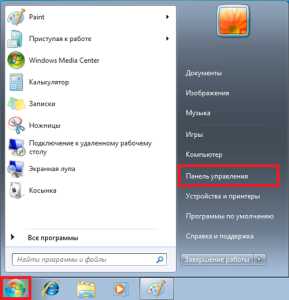
Ole varovainen! Järjestelmä tarjoaa sinulle useita liitäntätyyppejä ja sinun on valittava oikea käyttämäsi laitetyypin mukaan.
Kun käytät 3G-modeemia, sinun ei yleensä tarvitse luoda uutta yhteyttä, koska kaikki tarvittavat ohjelmistot asennetaan automaattisesti, kun liität verkkolaitteen USB-porttiin.
Jos käytät kiinteää Internetiä, joka toimitetaan palveluntarjoajan asuntoosi heittämällä kaapelilla, valitse ensimmäinen tyyppi - "Internet-yhteys". 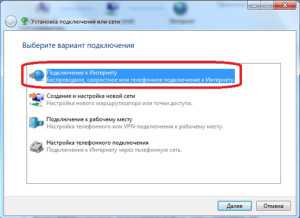
Seuraavassa ikkunassa ohjattu toiminto kehottaa sinua valitsemaan yhteyden muodostamiseen käytettävän tekniikan. Napsauta "High Speed (PPPoE)" -painiketta. Alareunassa lukee, että tunnistamista varten tarvitset palveluntarjoajan sinulle antaman kirjautumistunnuksen ja salasanan. Nämä tiedot on syötettävä seuraavaan ikkunaan. 
Se määrittää myös uuden yhteyden nimen, joka voi olla mikä tahansa. 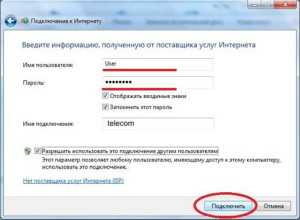
Jos olet kirjoittanut kaiken oikein, seuraava ikkuna ilmestyy näytölle: 
Verkkokortin asetukset
Joissakin tapauksissa palveluntarjoajat vaativat käyttäjiä määrittämään IP-osoitteen ja DNS-palvelimen osoitteen yhteysominaisuuksissa. Näiden vaatimusten täyttäminen:

Jos näet virheilmoituksen #651, kun yrität muodostaa yhteyden Internetiin, tarkista, että verkkokortin ohjaimet on asennettu oikein.
Luo yhteyden pikakuvake
Yhteys on luotu ja nyt voit käyttää sitä Internet-yhteyden muodostamiseen tai esimerkiksi yhteyden muodostamiseen etätyöpöytään. Tuodaan nyt mukavuuden vuoksi luodun yhteyden pikakuvake työpöydälle, jotta voit heti muodostaa yhteyden Internetiin, kun kirjaudut sisään käynnistämättä Ohjauspaneelia.
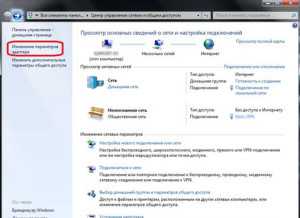
Yhteyden pikakuvake on käytettävissä työpöydälläsi - voit käyttää sitä World Wide Webin käyttämiseen.
mysettings.ru
Kuinka yhdistää langallinen internet kannettavaan tietokoneeseen?
Kaiken kaikkiaan on vain kaksi vaihtoehtoa muodostaa yhteys kannettavan tietokoneen maailmanlaajuiseen Internet-verkkoon: langaton menetelmä ja verkkokaapelin kautta. Lisäksi yksi menettely on hyvin erilainen kuin toinen käyttöjärjestelmän version perusteella. Nyt opimme yhdistämään langallisen Internetin kannettavaan tietokoneeseen.
Aloitetaan määrittäminen
Ennen asennuksen aloittamista on ehdottomasti varmistettava, että verkkokaapeli on kytketty tietokoneeseen, verkkokortissa on kaikki tarvittavat ohjaimet ja Internet-palveluntarjoaja on aloittanut Internet-palvelun tarjoamisen.
Käyttämällä esimerkkinä yhtä suosituimmista käyttöjärjestelmistä, Windows 7:ää, tarkastellaan Internet-yhteyden muodostamisen periaatetta. Joten voidaksesi liittyä "globaalin verkon" jäseneksi, sinun on toimittava seuraavasti:
Käyttäjän on siirryttävä "Ohjauspaneeliin". Tämä siirtyminen voidaan tehdä Käynnistä-valikosta.
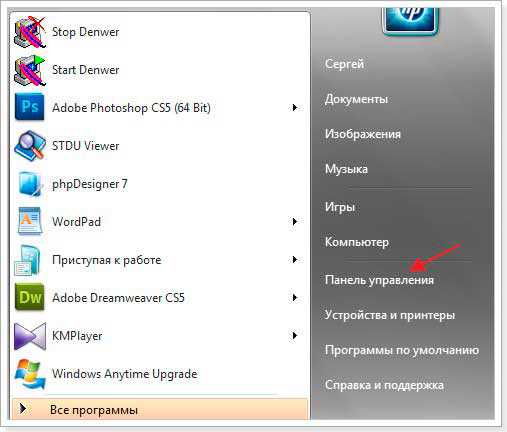
Etsimme maailmanlaajuisesta verkosta vastaavan pisteen ja menemme siihen. Jopa käyttöjärjestelmien eri versioissa tämä kohde näyttää suunnilleen samalta.
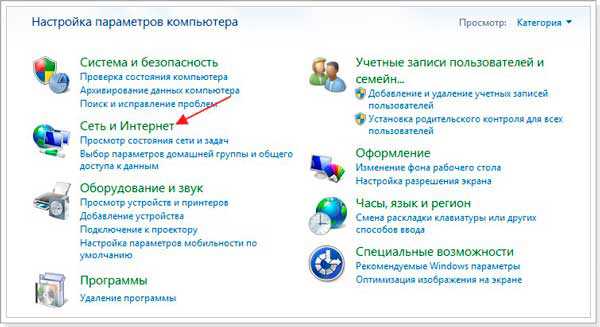
Tässä vaiheessa siirrymme "Verkko- ja jakamiskeskukseen", jossa tärkeimmät manipulaatiot tapahtuvat.



































